Netzwerk in Windows 7 optimal einrichten
So erkennt Windows 7 das Netzwerk neu
von Konstantin Pfliegl - 22.07.2011
Manchmal kommt es vor, dass sich der Netzwerkstandort für ein Netzwerk nicht ändern lässt. Eine Registry-Manipulation hilft.
Eine kleiner Registry-Eingriff sorgt dafür, dass Windows den aktuellen Netzwerkstandort für Ihr Netzwerk „vergisst“. Danach können Sie das Netzwerk neu einrichten.
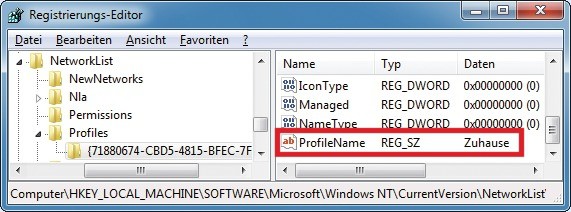
Netzwerkliste in der Registry: Windows weist den Netzen in der Registry kryptische Bezeichnungen zu. Im Parameter „ProfileName“ steht der Netzwerkname im Klartext, in diesem Beispiel „Zuhause“.
Damit Windows die Einstellung des Netzwerkstandorts löscht, klicken Sie mit der rechten Maustaste auf den Unterschlüssel für das Netzwerkprofil und wählen „Löschen, Ja“.
Netzwerk neu erkennen: Windows 7 erkennt das Netzwerk neu, indem Sie den Rechner neu starten. Schneller geht es, wenn Sie den Netzwerkadapter kurzzeitig deaktivieren: Klicken Sie in der Systemsteuerung unter „Netzwerk und Internet, Netzwerk- und Freigabecenter“ auf „Adaptereinstellungen ändern“. Klicken Sie mit der rechten Maustaste auf die Netzwerkverbindung. Bei kabelgebundenen Netzen heißt diese standardmäßig „LAN-Verbindung“. Wählen Sie „Deaktivieren“. Schalten Sie dann den Adapter über das Kontextmenü mit „Aktivieren“ wieder ein.
Im daraufhin erscheinenden Dialogfenster „Wählen Sie einen Ort für das Netzwerk (…) aus“ legen Sie dann einen neuen Netzwerkstandort für das betreffende Netzwerk fest.